

De instellingen voor verbinding voor ProCut configureren in Arizona Xpert Engine. Zie Instellingen voor Arizona Xpert Engine ProCut configureren
De ProCut Server configureren. Zie De ProCut Server configureren
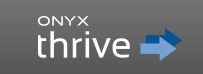
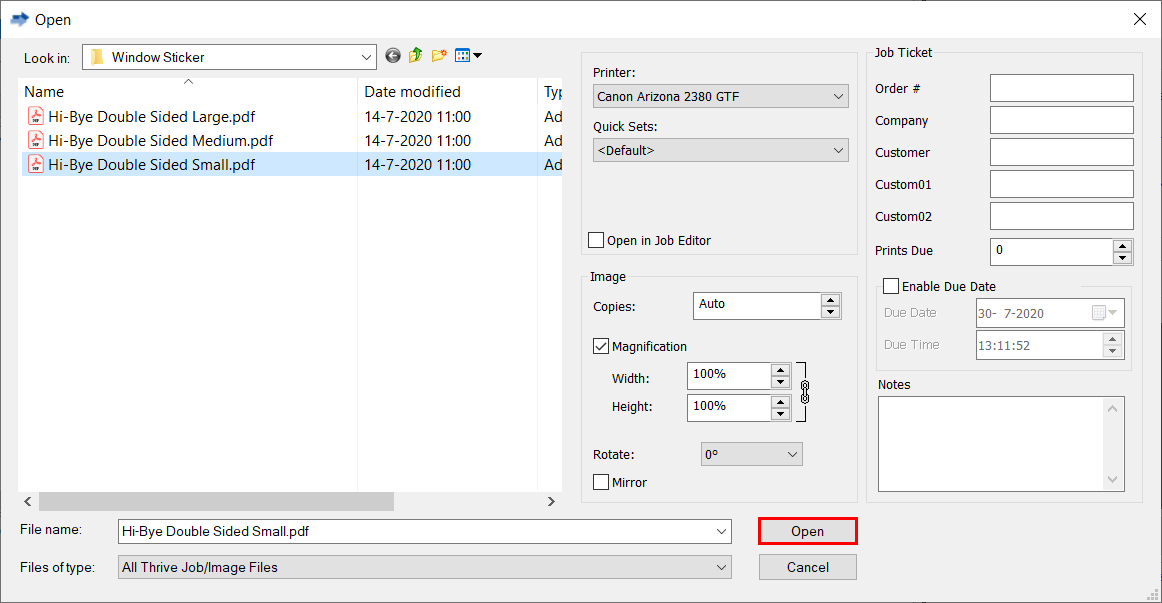
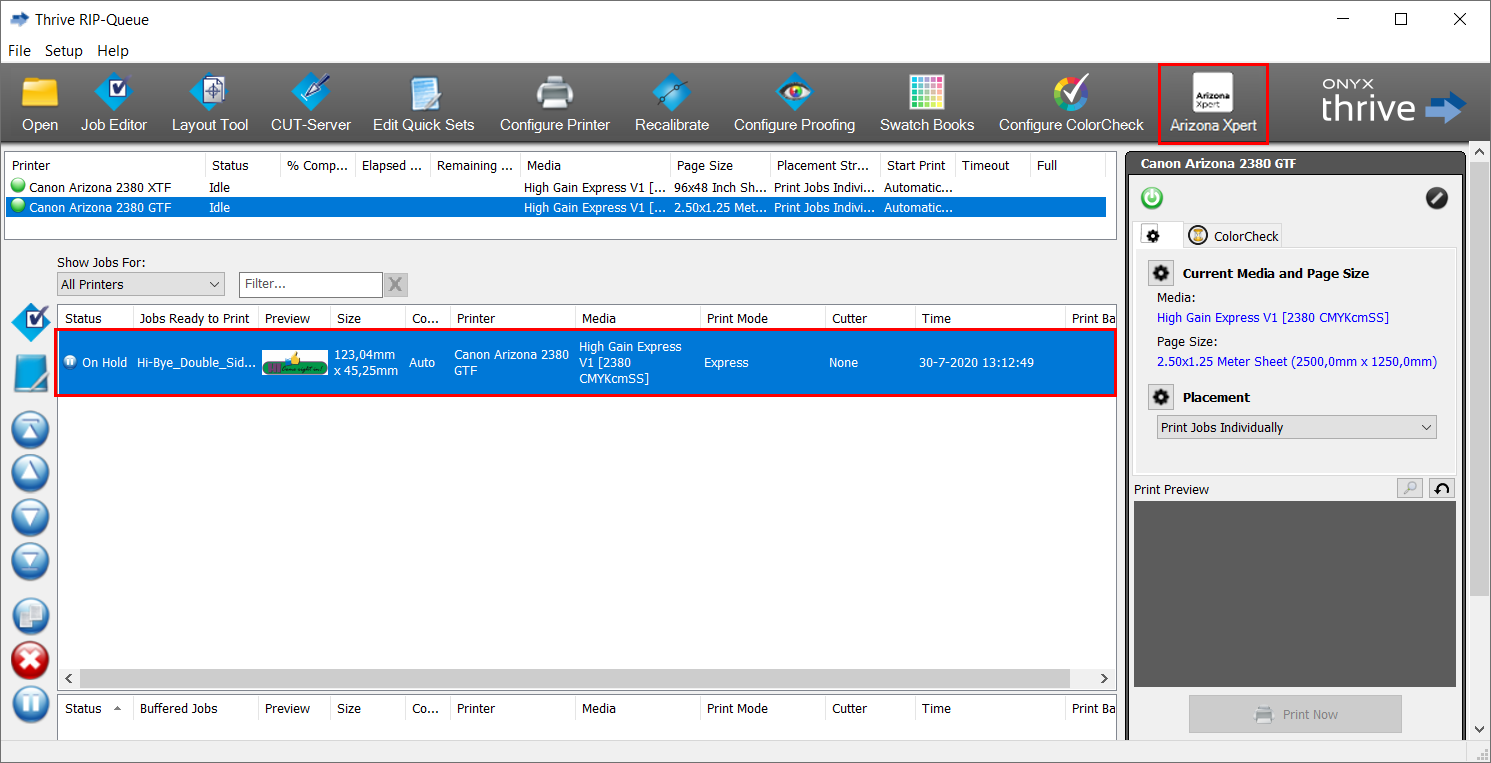

Voer in het tabblad [Overzicht] of [Lay-out materialen] het aantal panelen in dat u wilt afdrukken en dat op de media zal worden genest.


Kies Zenden naar nest-SAV. De opdracht wordt naar de nest-wachtrij in ProCut Prepress gezonden.
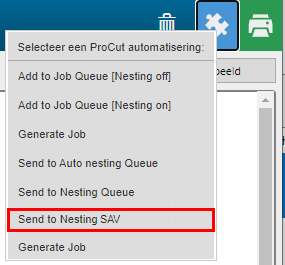
De opdrachten worden op media gegroepeerd.
In Zelfklevend vinyl vindt u uw opdracht en nog meer opdrachten die wachten om te worden genest.
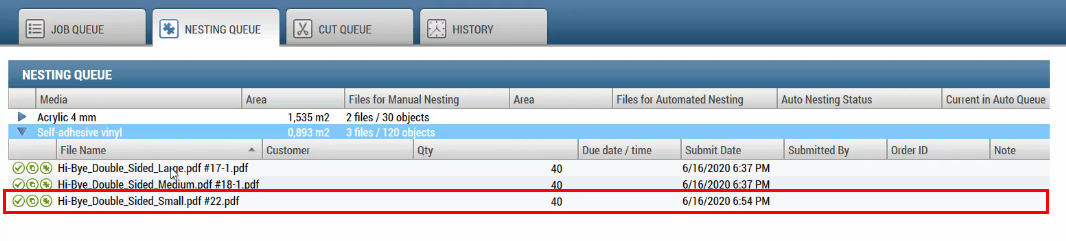
De opdrachten in de nest-wachtrij voor Zelfklevend vinyl worden genest.

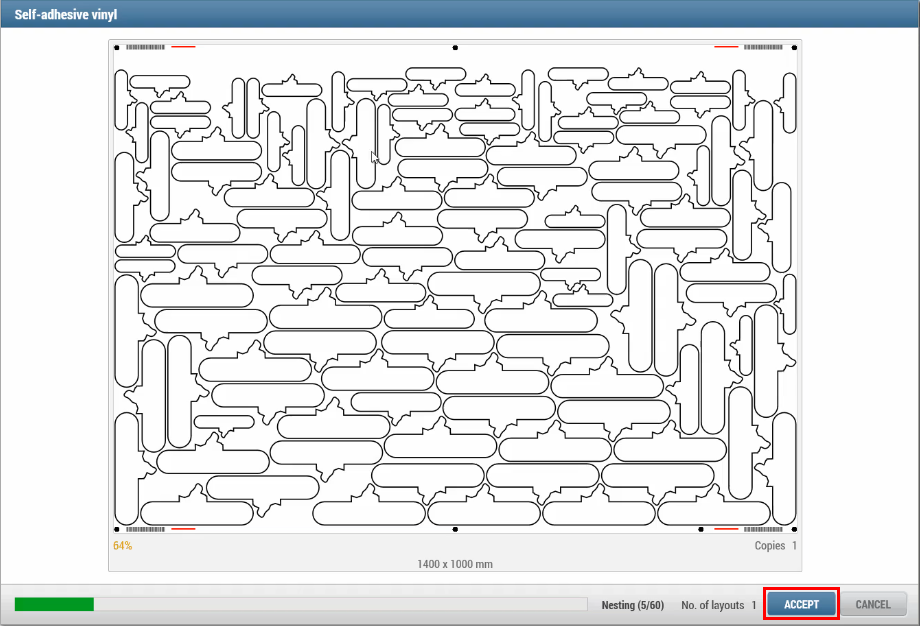
Dit is de map die u hebt ingesteld voor interactie met Arizona Xpert. Zie De ProCut Server configureren


Kijk of het recept wordt toegepast op de ProCut opdracht.


De afdrukopdracht wordt naar ONYX verzonden.
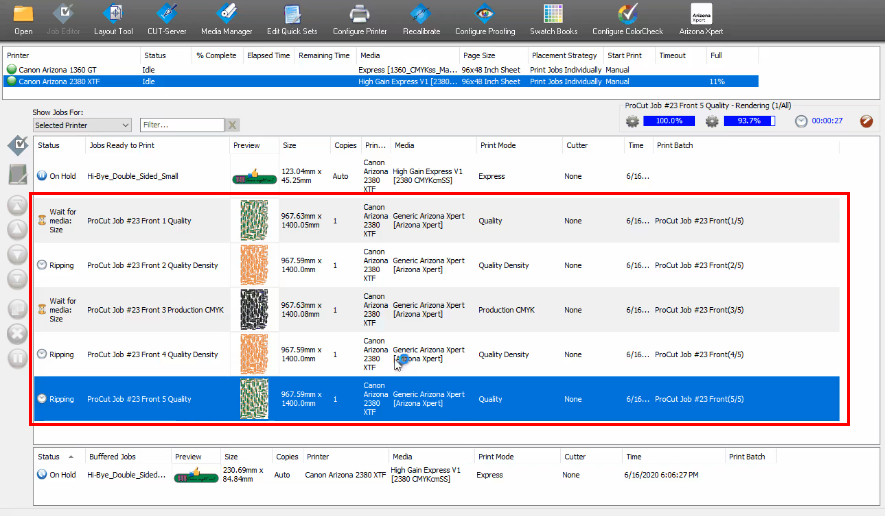
Als de plaatsing van opdrachten is ingesteld om automatisch te starten met printen in ONYX, zullen de opdrachten automatisch naar de printercontroller worden verzonden.